う~ん、ドイツ語版を推奨されても困るのですが(^^;)
時間さえあれば自宅サーバを FreeBSD 4.5 から 4.7 にしてしまえそうなのですが、sendmail は標準のものではなくて SMTP AUTH を使えるようにしたものですので、どう料理するか考える必要があります。
とりあえず思いつく方法としてはさらについでなので、会社サーバで make world してみました。何を隠そう、今まで RELEASE版しか入れたことがなかったのです。
(手順覚え書き)なお、バイナリアップグレードと異なり /etc 下は全部手作業で直すというポリシーのようですが、mergemaster(8) という助け舟があって、
てことで、会社サーバでの練習はうまくいったみたいなので、そのうち時間ができれば自宅サーバでもやってみましょう(笑)
□ 関連記事
会社サーバのPHPは未だに 4.0.6 (^^) だったのですが、ハードウェアがご立派になったついでにPHPの版も新しい 4.3.1 にしてみました。日本語関係のシステム変数が変わっているのでちょっと手直しする必要があったのですが、それ以外は問題なく更新完了・・・と思いきや、おもいっきりハマってしまいました。
mb_output_handlerEXCEL用に表を出力するところで、 Content-type に application/vnd.ms-excel を渡していたのですが、text/vnd.ms-excel とでもしないと漢字コード変換が行われないのだそうな。
header()により"Content-Type: text/*" を 送信した場合(例:header("Content-Type: text/hdml"))には、テキスト が送信されるとみなし、文字コード設定に基づいて出力文字コード変換を 行います。
それはそうと、 /usr/ports/lang/php4 が行方不明。どこへ行ったの~?
# と思ったら勝手に入るのですね・・・(^^;)
という内容の封書が来ました。ついに10Mプラン廃止かな~とおもったのですが、そういうわけではないようです(^^;)。切替の費用自体は初期費用よりも少し安い2万円弱となっており、100Mに切り替えることにより2倍程度の速度上昇が期待できるのですが、次の事情にて切替には踏み切れなかったりします。
ちょっと補足しておきますと、私の勝手な想像によると、10Mラインと100Mラインは異なる系統になっているのではないかと思うのです。10Mであれ100Mであれ複数人で共有することに変わりはないのですが、100Mの登場によって10Mの新規受付は終了してしまいましたので、仮定に基づくと10Mラインに限っては利用者増加により問題が発生する事が考えにくいのです。
対して、ファミリー100の方は10Mに比べると余裕を持った設計になっているはずなのですが、運が悪いと時間帯によりスループットが大きく変動する可能性があります。偶然切替時に調子が良くても、将来にわたって保証されるわけではありません。なにより『切り替えたけどイマイチだった』場合に後戻りできないってのがキツいですな。
てなわけで、NTTさんは10Mユーザを早く100Mにしてしまいたいようなのですが、私はしぶとく10Mで頑張る嫌なお客さんでいるつもりだったりします(笑)。まぁそのうち10Mはサービス終了すると思いますから、その時になってから考えましょう。
□ 関連記事
不本意ながらザウルスの落下試験をしてしまいました。おうちに帰るためにザウルスをぽっけに入れようとしたら、そのままぽっけの高さから床に一直線(笑)。試験結果は下記の通りです。
なんか一瞬わらってしまったのですが、SDカードは差し込んだら入ってペンもドライバーで抜いてやると通常通りに戻り、電池蓋も押してやると閉まりました。不思議なことに外傷も無かったりします。てことで、うちのザウルスは無事に落下試験を通過することが出来ました(^^;)。雑誌かなんかで見たところによると、落下試験は2回やると動かなくなるらしいので気をつけなくちゃいけません。
なお、噂によるとThinkPadはヨーグルトを食べさせると2ヶ月後に壊れるのだそうです。こっちも気をつけなければ。
(本日の教訓) やっぱりPDAは高いのを買ってはいけません(笑)
NTT西日本、フレッツ・ADSLとBフレッツの基本セッション数を拡張ということだそうです。東日本が提供開始と同時にタダで利用可能になっていたのに対して、西日本は申込みと初期費用が必要でした。誰も申し込まないためか(笑)、今度から手続き無しで無料で使えるようになるのだそうです。
と思ったら『当面の間は申込みが必要』だとか。うむむ、なんだかよくわかんないです。だいたい私は以前申し込む予定だったのですが、WWWページのどこから申し込むのやらよくわかんなくて、ページの作り方も文字をGIF画像で張ったりととてもへたくそで嫌気が差したのでほったらかしだったのです。今回もほったらかしになりそうですな(^^;)。
ちなみに、天下のNTT様はインターネットではなく電話で申し込みとかをすると、とても迅速かつ正確に対応してくれます。
えーと、某氏から『2枚横にくっつけた横長のビットマップを作ってもだめなんでしょうね』とつっこみを頂きまして、私としましては『ふふふ、そういう訳にはいきませんでした』と返事をしようと思いつつその通り試してみると、ちゃんと左右のディスプレイに違う壁紙が表示されました。さすがイベント明けで頭が冴えてますな(^^;)。どうもありがとうございます。
ちなみに、試しに作ってみた壁紙はこれ。液晶がかってにプライマリになる関係でWindows上の配置を逆にしていますので、壁紙はファイル上の配置と画面上の配置が逆になります。それにしても、二つくっつけるってのは意外にやりにくいものですな。'pnmcat -lr' でできるのですが、pnmを2つ作るのが面倒。Paint Shop Proとかではおっきい作業領域を作ってレイヤを手作業で配置しなきゃいかんのでもっと面倒。常用するならなんか手を考えなきゃいけません(笑)
□ 関連記事

あんまり使わない自宅サーバにモニタをくっつけてるのもなんですので、お絵かき機の隣に並べてみました。当然のごとくビデオカードには口が一つしかありませんから、デュアル対応ビデオカードでまた散財(^^;)、matrox Millennium G550です。
2台ならべてやりたかったことは右の絵のとおり。一つを作画専用にしてもう一つにじゃまなパレットとかを置きたかったんですね。とりあえず望みの動作はできているようです。ただ、モニタが2台ってのは過去に使ったことがなかったのですが、実際やってみるといろいろ面白いですなー。いや、良いとか悪いとかそういうのじゃなくて、とにかく意外なことばっかりで笑えます。以下は使ってみた感想など。
てなわけで、Painterを使うときだけ2画面にしようかとたくらんでいたのですが、ちゃっかり2画面常用で使い始めています。操作がややこしいので仮想デスクトップは使わない派なのですが、そもそも表示されているのであれば画面が広いのはなかなか使いやすいのです。ThinkPadの立場が危ういかもしれません(笑)
ちなみに、長~いRGBケーブルも買ってきたのとUSBキーボードの線がやけくそに長いので、サーバメンテナンスも手元でできたりします(^^;)。□ 関連記事
だいぶ前にお絵かき機用に買ってきたケースは背が高すぎてパソコンラックに置けないので仕方なく床に置いていたのですが、いいかげん邪魔なので自宅サーバを移植して余った横置きケースに入れてみました。以前はMOとかオンザフライ用にCD-ROMとかいろいろ拡張カードとか付いていたのですが、今はケースに入っているのはM/B, コンボドライブ, FDD, ビデオカードというシンプルな構成なので横置きケースでも問題ないのです。騒音の問題さえなければお絵かき機といえど省スペース機でも良かったりします。
以前はメイン機には『ビデオカード』『ネットワークインタフェイスカード』『サウンドカード』『Wide用SCSIカード』『Narrow用SCSIカード』が刺さっていたのですが、最近はほとんど(または全部)オンボードなのですから、良い時代になったものです。
<style>
@media print {
.onlydisplay {display:none}
}
</style>
とか書いておくと、
<p class=onlydisplay>これは非表示</p>のような部分は印刷時に消える。
たとえば、toriyuというホストに takatani という共有があって、takataniというユーザ名で接続したい場合
> net use \\toriyu\takatani /user:takataniとかすると、パスワードを聞いてくるので入力すると以後 takataniで接続できる。
それにしても、Windowsのユーザ管理の理念がまるでわからなかったりします。ご丁寧によそのホストに勝手にログインを試みるまでは良いのですが、試みる方法と度合いがOSの版によってまちまちのような・・・。
単に設置場所の問題だけでL371を買ったわけなのですが、ノートパソコン以外で液晶ディスプレイってのは初めてだったりします。てことで、気づいたことなど。
すこし古い型なのであまり映りのほうは期待していなかったのですが、いやはや、十分綺麗です。最近では新品でも3万円未満で売ってたりするのですが、このクラスとの比較であればL371の方が良いみたいですね。ただし、最近の10万円クラスのLCDと比較すると視野角で負けます。
液晶ディスプレイは色がイマイチ良くないという印象があったのでCRTと比較してみたのですが、特に劣っているわけではないのに驚きました。その気になれば、お絵かきにも使えそうです。ただ、液晶全般に言えるのですが、画面が妙に光っているのでじーっと見ているとCRTより目が疲れるんですねぇ。これは個人差があるかもしれません。
で、この液晶ディスプレイには一つだけ問題がありまして、L371の画面をしばらく見た後にThinkPadの画面をみると腐って見えるのです。いやはや、これは想定していませんでした。てことで、あまり使わないようにしましょう(笑)。
□ 関連記事

またまた散財です(笑)。自宅サーバの構成には運用上問題になる点がいくつかありましたので、少々お金をかけて問題を解消してみました。
そもそも、自宅サーバを隣の部屋から私の部屋に持ってきた際に
てなわけで、おっきいケースを買ってみました。\18,500也。なんと、5インチベイが10個もあるので、全部入れても4つ空きがあります(^^;)。で、この配置だとCRTが置けませんから、LCDも買いました。FlexScanL371 \32,800也。もう少し安いのもあったのですが、ひょっとしたら普段はお絵描き機のサブモニタとして働いてもらう手もあるかな~ということで、DVI/RGBの2系統モデルを買いました。RGB入力はViRGEやThinkPad T20からではイマイチですが、matrox Millennium(初代 ^^;)とかお絵かき機のcanopus SPECTRA F11からの出力ではアナログであることが信じられないほど綺麗に映ります。ちなみに、写真の壁紙はだれかさんのまねをしてタイル張り(笑)。
かくして、自宅サーバは利用する可能性があるデバイスをすべて装備して、メンテナンスやトラブル対応も非常にやりやすくなったのでした。始めのころの『キーボードやビデオカードも差していない状態』に比べると格段の進歩です。
# これでFreeBSD4.7にも挑戦できます (^^;)おうちサーバで使っているD845HVというマザーボードは、買ったときの状態ではFreeBSDからapmが検出されるのですが、通常の手順でapmを有効にして halt -p としても電源が切れません。で、BIOSのCHANGELOGを見ると、買った状態の次の版においては
Removed the APM function call interface, since APM is not supported in this BIOS.とあるのです。ぉぃぉぃと思いつつもそのまま使っていたのですが、つい先日リリースされたBIOSには
Add APM support.という記述が(笑)。FDDを接続したことでBIOSの更新もできるようになりましたので、ためしに新しいBIOSに入れ替えてみると、問題なくFreeBSDから電源を切れるようになりました。(因みに、この間に11回BIOSがリリースされています)
一度 remove されたものが、ハードウェアの修正無しに復活するってのがかなり謎だったりします。しかもAPMなんてFreeBSD4やWindows95を使っている人ぐらいにしか需要がないと思うんですけどねぇ(^^;)。ま、無事電源を切れるようになったので良しとしておきましょう。
ポーリングで検索していたら『遅いPCで速いNICを使うと余計に遅くなるという話』 という面白いページを発見(^^;)。 むむむ、意外なところでインテル強しといったところですか・・・。ちなみに、同記事中の比較用速いPCとしてあげられている Biostar M6VLQというのはVIA Apollo PLE133Tだそうです(汗)
今日は何故か出勤日(^^;)。ただ、単なる『立会い』なので会社にただ居ればよいのです。てことで、丁度良い機会なので前回のハードディスク入替えに続いて マザーボード他を入れ替えることにしました。
会社サーバのマザーボードは CEREBジュークボックス計画にて余ったMS-6368という Appolo PLE133に Celeron 766とPC100-256MBメモリをのっけたものです。が、かがみベンチマークによると、少なくともメモリアクセス速度はintel 440BXと比べて3倍ほど遅いそうなのです(笑)。まぁメモリアクセスが全てではないですが、おうちに P3B-F (440BX) + Pentium!!!650 + 256MBメモリ + ATA100カードが余っているので、これをくっつけてみました。因みに、このシステムはつい先日までの自宅サーバそのものだったりします。パフォーマンスが高く、長いFreeBSD稼動実績により個人的な信頼性も非常に高くて 会社サーバにはもったいないくらいなのです(^^;)。
続いて、『バックアップがあるから』という強みのもと、ちょいと古いFreeBSD4.4を4.7に入れ替えてみることにしました。今回は禁断のバイナリアップグレード(^^;)です。先日自宅サーバではX関連のpackagesでつまっていたので、今回は Kernel Developper にて入れてみました。mail関係のユーザ名やディレクトリ・パーミッションを見直す必要がありましたが、それ以外は特に問題なく『アップグレード』できたようです。←FreeBSD4.7の実機(ルータ)があったから簡単だったのですが、そうでなければハマっていました(笑)
ということで、余り物パーツのはず会社サーバが かなり優秀なサーバになってしまいました。これで当分はほったらかしでも大丈夫です。
なんか使いにくいから押入れに眠っていたIBM USB-スペースセーバーキーボードなのですが、『FreeBSDのUSBデバイス動作状況』というところを見ると、FreeBSDで動くと書いてあるのです。USBで動くキーボードはPS/2式だけだと思っていたので意外でしたが、試しにうちのサーバーにくっつけてみるとちゃんと動きました(^^;)。
実を言うと、サーバの場所を私の部屋に持ってきたのでキーボードとマウスとディスプレイを設置することが出来るようにはなったのですが、キーボードが5576-B01にマウスが普通のマウス・・・なのだけれど転がす場所が無いからDLTのケースの上で1~2cm転がせるだけ・・・という情けない状況だったのです。
で、このUSBスペースセーバーキーボードをくっつけてみると、当然のことながら普通のキーボードの代用になりますし、そもそもFreeBSDでテンキーなんて押したことが無いので付いてなくても全く問題が無いのです。そしてマウスの代わりにはトラックポイントが使用できます。更に嬉しいことに、Windowsではぜんぜん役に立たなかったスクロールボタンが真ん中ボタンとして機能します。うむむ、これはなかなかよいでわないか。キータッチとかにこだわるとダメダメなスペースセーバーキーボードですが、本来の用途のみが必要であるならかなりイカシたデバイスのようです。
□ 関連記事
ThinkPad T20 と VAIO-U のパフォーマンスについては比較するまでもないのですが(意味もない)、T20にXPを入れたときの起動時間が妙に短いような気がするので、VAIOと比べてどうなのかを計ってみました。
※ 極悪ムービーなのでご注意ください(^^;)まず、起動時間では VAIO-U はスタートダッシュで圧勝しているにも関わらず、途中でT20に追い越されて圧倒的大差で敗北します(^^;)。なお、このムービーでは壁紙がでたぐらいで止めていますが、本当はHDDアクセスが続いておりまして、VAIOが本当に使えるようになるのはまだまだ先なのです。スタンバイ移行はこの画面では分からないのですが、パワーLEDの状態の変化を見ていると VAIO の方が1~2秒早いようです。最後のビープ音はT20のものです。 そして復帰は意外にもT20の方が少し早かったりします。
てことで、普通に(スタンバイのみで)使う分にはThinkPadもVAIOもあんまり変わらないようです。ThinkPadも昔の機械なのに良くがんばっているものです。それにしてもVAIOの起動は笑えますな。もちろん起動してからも遅いのですが、InterLinkと比較すると大きさは同じぐらいでも動作速度は1/5ぐらいかもしれません(^^;)
『使いものになるかな~?』と思っていたThinkPad用ポートリプリケーターなのですが、慣れてくると本体の脱着も簡単でなかなか便利なのです。はじめは真ん中合わせが難しかったのですが、毎日ガチャガチャやっているとほとんど見ずにできるようになりました。外すときなんか片手でも出来ます。イジェクトボタンは偉大ですわ(^^;)
このポートリプリケーターに接続できるものは、我が家においては
てことで、よく分からずに買ったブツなのですが、意外と役に立ってたりします。2ndバッテリーも効果的で、仕事から帰ってきて電源をいれても寝るまで電池切れにならないので、なんとメイン機の座も奪えました(^^;)。う~む、良い機械ですなー。壊れるまで付き合えそうです。
□ 関連記事
ひとりごとに覚え書きを書いたときにもっとも困るのが、
メンテ等で自宅サーバが止まっているときはせっかく書いたメモが読めない
ことですね。たとえば、自宅サーバにおけるDLTからのリストア手順を詳細に書いていても、必要なときには間違いなく読めない(笑)というのがものすごくまぬけだったのです。幸い私にはレンタルサーバという強い見方もいますから、ここにひとりごとバックアップ(^^;)を置いてみることにしました。まさか極悪ファイルを全部置くわけにはいきませんから、とりあえず全件表示の分だけです。ということで、下記のシェルスクリプトをcronで走らせることに。
#!/bin/sh
cd ${HOME}/toriyu.que.ne.jp
fetch http://toriyu.dd.que.ne.jp/~takatani/chacha/hitorigoto/all.html
if [ $? = 0 ]; then
REPLACE="<base href=\"http:\/\/toriyu.dd.que.ne.jp\/~takatani\/chacha\/hitorigoto\/\">"
sed -e "1,23s/^<\/head>$/${REPLACE}<\/head>/" all.html > index.html
fi
場所を忘れるといけませんので、 http://toriyu.que.ne.jp/ でひとりごと表示という極悪ぶりです。画像とかは自宅サーバを見るようにしていますが、非常事態には画像なんか必要ないはずなのでこれでよいのです。
いいかげんお絵かき講座のほうも更新しなくちゃいかんのですが、なにぶんメンドーですので(^^;)、今持っているネタのメモ。本質的なところではちっとも進歩がないのですが、ごまかし技の研究には余念がないのです(笑)
てなかんじ。余談ですが、私が一番難しいと思うのは『足』だったりします。手の場合は自分のを見たら描けますが、自分の足を見るのは至難の業なのです(笑)。しかも足って見る角度によってかなり形が変わりますし、特に素足の資料ってあんまり無いし・・・。仕方が無いからだぼだぼの靴でごまかしています(←言動が一致していない ^^;)。
ザウルス用に設置している画像縮小PROXYですが、アクセスログを見ていると 特定の組織の人が自アドレスの隠蔽のみに使っている様子(画像へのアクセスが無い^^;)で、本来の用途で現在使っている人もいなさそうですので、公開を取り止める事にしました。
なお、縮小用途で使う事には何の問題もないので、『たまに使ってたのに無くなると困る~』という方はメールで連絡を下されば穴を少し大きくします。もちろん、そのまま使える人は無断で使って頂いて構いません。
えーと、本来ならちゃんと順序立てて記述しなくちゃいかんのですが、サンプル絵の作成で力尽きたので jpeg 画像の比較のみで説明省略(^^;)
| 元絵 | jpeg圧縮 | jpeg 圧縮 | jpeg 圧縮(4:4:4) |
 |
 |
 |
 |
| 24bit-color PNG 146 (KB) |
(4:2:2) quality 85 36.6 (KB) |
(4:2:2) quality 95 57.9 (KB) |
(4:4:4) quality 85 44.7 (KB) |
おそらく何のことやらわかんないと思うので(^^;)、少しだけ説明。大チャチャ様の顔とかを描くときに、頬のタッチに赤っぽい色を置くことがよくあります。描いたときは一番左のようなつもりでいるのですが、実際にWWW公開用にJPEGで保存した場合、通常左から二番目のような感じになります。何が違うのかっていうと、せっかく赤っぽく塗ったタッチが黒っぽくなっているのですねー。いや、書いた人にしか分からんというのはごもっともなのですが、どうしても譲れない場合は 『保存後でも赤くなるように強い色を塗って圧縮する』とかその隣のように『圧縮率を下げて(ファイルサイズを大きくして)保存する』とかのコソクな手段を用いるわけです。
で、選択肢の一つとして使えそうなのが 一番右の 4:4:4 での保存。本来必要な説明を省略すると(^^;)、ダウンサンプリングをどうするかということですね。圧縮率とは無関係に指定できますから、全体の品質はそんなに要求しなくて単に『赤が黒っぽくならないように』するのなら使えます。サイズは少し大きくなるようですが、あれこれ試した限りでは圧縮率で調整するよりも小さくて済むようです。
問題はお絵かきソフトでこれを明示的に指定できるのがほとんど無いってことですかねぇ。手元のソフトではこんな感じです。
| ソフトウェア名称 | 対応状況 |
|---|---|
| Jasc Paint Shop Pro 7 | 不可 |
| Adobe Photoshop Elements | 選択肢が無い (噂では圧縮率を操作すると 連動するのだとか) |
| Corel PHOTO-PAINT | 可能 |
| Macromedia Fireworks4 | 不可(?) |
| procreate Painter7 | 不可(?) |
| cjpeg | 可能 (-sample) |
惨憺たるものですな・・・。まぁWindowsのフリーソフトで設定可能なものもあったと思うので必要なら使ってみるとよいでしょう(←私はPHOTO-PAINTを使っているのです)。
余談ですが、上のサンプル画は例によって『ボツ画に色を塗った』ものだったりして。最近こればっかりですなー(笑)
てなことを書いていたら、かがみさんとこで解説してくれました(^^;)。どうもありがとうございます。
某日記をみて、『インクリメンタルサーチなんてあったっけ?』ということでヘルプファイルを見てみると、ありましたありました。いやはや、ぜんぜん気づきませんでしたー(恥)。でもって、操作はというと、Emacsバインド。どうりで気づかないわけだ。
# lessの感覚で使っているもので・・・
ちなみに、うちの全件表示は不幸にも(^^;)検索エンジンでヒットして飛んでくる人がちょくちょくいらっしゃるのですが、インラインスクリプトの中にちょっと負荷の高いのもあって無駄ですので、all.html は記事更新時に自動的にw3mで取得した静的ファイルにしています。ついでにいうと、list.phpに記載されている日時は記事に書かれた(ねつぞうされた^^;)時刻のうち最新のものなのですが、all.html の Last-Modified を見れば本当の更新日時がバレバレだったりします(笑)
『普通紙に綺麗に印刷できるので』という理由で買った HP Deskjet 970cxi なのですが、先日ひょんなことでハガキに印刷する必要が出来たので印刷してみると・・・
最後数行分が紙送り時にすべって同じ位置に印刷される
のですよ。まぁ早い話が故障なのですが、面白いことにハガキ以外は全く問題なかったりします。私は紙の年賀状に印刷しない人なので、今までぜんぜん気づかなかったのです(買った当初はちゃんと印刷出来ていたと思います)。
さて、『壊れているので修理かな~』と思いつつもインターネットで検索してみると、同じ症状の人も案外いらっしゃるのです。どうやらハガキ印刷は HP の泣き所みたいなのですね。まぁ言われてみれば前面給紙の構造と印刷中の紙受けピンなんかはハガキサイズの厚紙を考慮していない設計と言えなくもありません。個人的に写真画質は求めませんし印刷速度も黒が速ければよいので、スキがないプリンタと思っていたのですが、意外なところに弱点がありましたな。
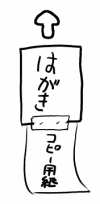
購入時に血迷って(^^;)ソフマップワランティ(60ヶ月)をかけているので修理はタダだと思うのですが、検索結果によると『購入後数ヶ月で(^^;)問題が起こるらしく修理しても一時的に直るだけの可能性が高い』のと、『そもそもハガキ印刷なんて必要としない』のに加えて『このプリンタが修理期間中なくなるととっても不便』なので、修理に出すかどうかもちょっと困ってしまいます。
なお、ハガキに印刷できないのをとりあえず回避する方法が右図。コピー用紙を適当に切ってしっぽのようにくっつけると最後まで紙送りできたりします。

某会議室にてお題が鬼姫になってたので、わたしも一枚・・・ ってことで描いてたのですが、なんかとってもコワい人になっちゃったのでボツ(笑)。凛々しいのは良いと思うのですが、コワいのはダメですねー。
例によって捨てるのももったいないので Comic StudioとPainterでぺたぺた塗ってみました。いやはや、Comic Studioってだめ絵のペン入れにはちょうど良いですわ(^^;) ←こんなことを言うと作った人に怒られそうですな
てことで、某所用は別の絵になりました。描いてから思ったのですが、うちの姫様ならともかく、戦士たるものもうすこし筋肉質に描いた方がよいのかもしれませんな。
# それはそれで違和感あると思いますが(^^;)
これまで使ってきた Netscape Communicator4.xxのNetscape Messengerを隠居させて、今年からは ThinkPad にて Mozilla のメーラに切り替えています。そもそも前のメーラが何故問題なのかというと、
で、実はあんまり期待していなかったMozillaメーラなのですが、思っていたよりかは良いのです。
うちではHTMLメールをprocmailでplain/textにしていますが、(1)の機能があるのならその必要もないかな~という気がします。(2)も付いたので、そもそもHTMLをテキストで表示する理由がほとんどなくなりましたし。
てことで、先行き不安なまま使い始めたMozillaメーラですが、今のところは順調に乗り換え成功しているようです。唯一不満なのは 各メールで『件名』『差出人』『日付』『受取人』と記載されていること。こういうのはヘッダそのままのスペルの方が分かりやすいと思うのだけれど・・・。ま、早いこと慣れましょう。
# Mozillaをメーラとしてのみ使っているような変わり者は世界中に二人といないかもしれません(^^;)うちの会社のサーバはすべて我が家で利用価値の消失したパーツで構成されているのは既に書いたとおりです。一応ちゃんと動いてはいるのですが、一点だけ気になるところがありまして、電源を入れたときには必ず変な音がしてHDDからの起動に失敗するのです。一度電源を切って(リセットではダメ)入れなおすとちゃんと動くし、動き出せばIBM fitness testも通過するので今までほったらかしにしていたのです。
とはいえ、このHDDはいつ動かなくなってもおかしくないわけですが(汗)、運用開始から一年以上経つので 『重要で正確なデータベース』と『苦労して書いたシェルスクリプト』と『なんだかよくわかんないファイル』がぎっしり詰まっています。幸い、昨年自宅サーバをリプレースしたことでいくつかハードディスクの余剰ができたのでちょっともったいないですが会社サーバにくっつけてあげることにしました。
dump/restoreの方法は自宅サーバで練習したので、今回はすんなり移植成功。なお、自宅サーバの時はCD-ROM起動でLiveFileSystemを使ったのですが、今回は旧・新HDDの他にもう一台HDDを用意して、これにFreeBSDを入れておきました。この方が呪文をいろいろ唱えなくて良いので簡単みたいです。
HDDを入替えたところで、突然死の可能性がなくなるわけではありません。会社のサーバでは自宅のようにRAID+テープで世代管理というゴージャスな構成はとれませんから(←普通逆だって ^^;)、dump/restore用に使ったハードディスクをそのまま残して毎日夜中にレベル0 dumpをとる事にしました。
バックアップ側が壊れたら交換すればよいし、常用側が壊れれてもバックアップ側にはリストアする為の起動可能なFreeBSDが入っていますので、近くのお店でHDDを調達する事さえできれば1~2時間で完全復旧できます。この場合、最長24時間の成果が失われる事には目をつぶりましょう(^^;)。いきなりFreeBSDが血迷ってmountされているファイルシステムを破壊しだしたら助からないのですが、そんなことは過去数年では一度もなかったのでこれからも有り得ないことにしておきます。
# でも、やっぱりこの備えは活用されない方がありがたいです(笑)恥ずかしながら、mkdir に -p オプションというものがあるのを始めて知りました。
必要に応じて途中のディレクトリを作成します。このオプションが指定 されていない場合には、 directory_name で指定するパスの途中のディ レクトリは既に存在している必要があります。
お気楽シェルスクリプトを書くときにとっても便利です(^^;)。
会社に複合機を入れたときに、業者の人が会社のパソコンにプリンタドライバとかを入れて回ってくれました。それで、後から見てみると、PDF Writerというプリンタが増えているのです。
で、よくよく調べてみると、Adobe PhotoDeluxeというよくわからないフォトレタッチもどきソフト(?)を入れると、PDF Writerがついでに入るようです。PDFを作るにはAcrobatが必要なのかと思っていましたが、こういう手もあったのですね・・・。このソフトはスキャナを買ったときにおまけCDで入っていたような気がするのですが、封を開けたことも無かったのです(^^;)。
# とはいえ、私のPCにはAcrobatが入っているのだからいらないのですが・・・
落としたら壊れちゃいました(汗)。といっても、ザウルスを落としたのではなく、ペンだけ落としたのです。ペンなんて壊れるとは思っていなかったのですが、ペン先と反対のところが落ちた拍子に折れちゃったのです。一見すると書くのに支障は無さそうだったりするのですが、MI-E1ではここにある『チョボ』が無いと本体に収納後ペンが取り出せなくなるので一大事なのです。
てことで、しぶしぶヨドバシカメラまでてくてく歩いていきました。その途中でToolsにすいこまれてゼブラのGペンx10個 \600 のお買い上げ。最後の一つを現在使っていたのでぴんちだったのです。でもって、ペンを探してみると ありました。小売希望価格 500円のところ、ヨドバシ価格 \380也。1000円ぐらいするのかと思っていたので意外に安くて安心・・・と思ったらポイントが4000円ぐらいあるらしくてそれを使ったらタダでした(^^;)。あと10回ぐらい折れても大丈夫そうです。
□ 関連記事
このお店は何回か行ったことがあるのですが、無線LAN関係やドライブ関係のパーツが鍵付きのガラスショーケースに入っていましてレジの人に言ったら出してくれるのですが、何故かレジはいつも人手不足なのでかなり長々と待たされまして、私の中では『買い物したくないお店ワースト3』にカウントされています。
で、今日は行ったことのないPDAこーなーでペンを探す・・・のが面倒だったので、ヒマそうにしている(失礼^^;)店員さんに聞いたらちゃんと案内してくれてご丁寧にレジのところまで連れて行ってくれるのです。なんとお気楽なんでしょう(^^;)
よく観てみると、レジのところが人手不足なだけで、売り場には結構店員さんがヒマそうにしているのですねー。つまり、始めから買う品物が決まっている時でも、先に売り場で店員さんを捕まえてあれこれ水先案内をしてもらった方が良いみたいなのです。 パーツがたくさん置いてあるのでパーツ屋さんと同じ感覚でいたのですが、ちょっと見方を変えたほうがよいみたいですな。
年が明けてからぜんぜん更新してなかったりします。いったい年初に何を誓ったんだか(笑)。
とはいうものの、ひとりごとにのっけた絵を数えると1月は驚異的な枚数を描いてたりします。ネタ絵はそんなにいらないから、ちゃんとしたのを描かなければいけません。